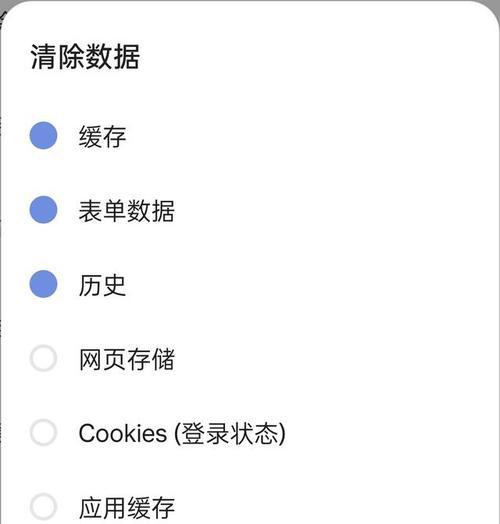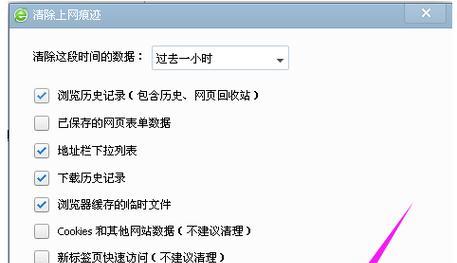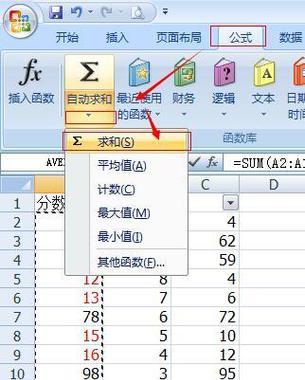在日常使用电脑进行上网浏览的过程中,我们经常会遇到浏览器运行缓慢、页面加载速度慢的问题。这很可能是由于浏览器缓存过多而引起的。缓存是浏览器用来暂存网页文件的地方,以便下次访问相同页面时可以更快地加载。然而,长时间不清理缓存会导致缓存堆积过多,反而影响了浏览器的性能和速度。本文将为大家详细介绍如何利用电脑清除浏览器的缓存,以加快上网速度。
什么是浏览器缓存?
浏览器缓存是浏览器用来存储已经访问过的网页文件的临时空间。当用户再次访问同一网页时,浏览器会优先加载缓存中的文件,从而实现更快的加载速度。
为什么要清除浏览器缓存?
长时间不清理浏览器缓存会导致缓存文件过多,占用系统资源,影响浏览器的运行速度。此外,缓存中的旧版本文件可能与网页的新版本不兼容,导致页面显示错误或功能失效。
清除浏览器缓存的好处
清除浏览器缓存可以有效提升浏览器的运行速度,加快页面加载时间。同时,清除缓存还能解决一些网页显示错误的问题,确保我们获得最新和准确的信息。
如何清除Chrome浏览器缓存?
1.打开Chrome浏览器设置。
2.在设置页面中找到“隐私和安全”选项。
3.点击“清除浏览数据”按钮。
4.选择要清除的数据类型(包括缓存)并点击“清除数据”按钮。
如何清除Firefox浏览器缓存?
1.打开Firefox浏览器设置。
2.在设置页面中找到“隐私和安全”选项。
3.在“历史记录”一栏中,点击“清除数据”按钮。
4.选择要清除的数据类型(包括缓存)并点击“清除”按钮。
如何清除Edge浏览器缓存?
1.打开Edge浏览器设置。
2.在设置页面中找到“隐私、搜索和服务”选项。
3.在“清除浏览数据”一栏中,点击“选择要清除的内容”按钮。
4.选择要清除的数据类型(包括缓存)并点击“清除”按钮。
如何清除Safari浏览器缓存?
1.打开Safari浏览器设置。
2.在设置页面中找到“高级”选项。
3.在“开发”一栏中,点击“空缓存”按钮。
4.确认清除缓存。
如何定期清理浏览器缓存?
定期清理浏览器缓存是保持浏览器良好性能的关键。建议每隔一段时间就进行一次缓存清理操作,可以选择每个月或每季度进行。
注意事项
在清除浏览器缓存之前,建议先备份重要的书签和登录信息。此外,一些网站可能会要求保留特定的缓存文件,以便下次访问时提供更好的用户体验。
其他优化浏览器性能的方法
除了清除缓存,还有一些其他方法可以优化浏览器的性能,例如禁用或删除不常用的浏览器插件和扩展,关闭无关的标签页,定期清理浏览器历史记录等。
清理缓存后的效果如何?
清除浏览器缓存后,重新打开浏览器并访问网页时,页面加载速度将明显加快,同时可能会解决一些页面显示错误的问题。
常见问题解答
在清除浏览器缓存的过程中,可能会遇到一些问题。本节将对常见问题进行解答,帮助读者更好地应对。
结论
清除浏览器缓存是维护浏览器性能的重要步骤,可以提升页面加载速度和用户体验。通过本文提供的方法,相信读者已经学会了如何清除浏览器缓存,快速解决浏览器缓存问题。
了解更多浏览器优化技巧
除了清除缓存,还有许多其他优化浏览器性能的技巧和方法。感兴趣的读者可以继续深入学习和探索。
小结
通过本文的介绍,我们了解到了浏览器缓存的作用、为什么要清除缓存以及如何清除各种主流浏览器的缓存。希望这些信息对大家在解决浏览器缓存问题时有所帮助,提升上网速度和体验。